CÁCH XÁC MINH TÀI KHOẢN GMAIL
Trong bài hướng dẫn này Thế giới thủ thuật sẽ giúp bạnbảo mật Gmail tốt hơn. Sau khi bật thiếp lập này, mỗi lần đăng nhập bạn sẽ nhận được 1 tin nhắn kèm một mã xác minh từ Gmail, nếu không có mã xác minh này bạn sẽ không thể đăng nhập được Gmail.
Xác minh 2 bước là gì?
Xác minh 2 bước là thay vì bạn chỉ cần nhập mật khẩu để đăng nhập Gmail, Google thì sau khi bật xác minh 2 bước, bạn cần phải nhập thêm một lớp xác minh nữa (cũng có thể coi là lớp mật khẩu thứ 2) thì mới có thể đăng nhập.
Xác minh 2 bước tài khoản Gmail, Google có thể sử dụng SMS, Google Prompt, Ứng dụng Authenticator, Điện thoại dự phòng và Mã dự phòng
Hướng dẫn cách bật xác minh 2 bước tài khoản Gmail, Google
Bước 1: Mở trang thiết lập bảo mật tài khoản Google theo liên kết này:https://myaccount.google.com/security
Nhấn vào tùy chọnXác minh 2 bước
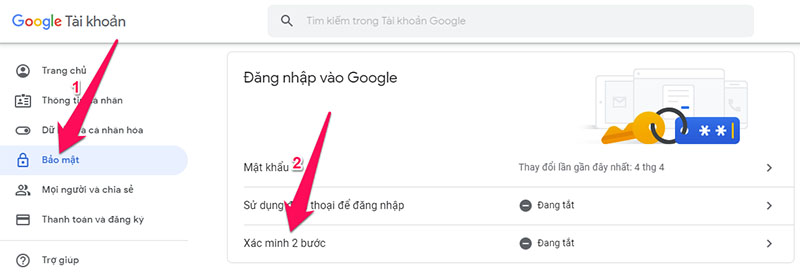
Bước 2: Nhấn nútBắt đầu → Đăng nhập lại
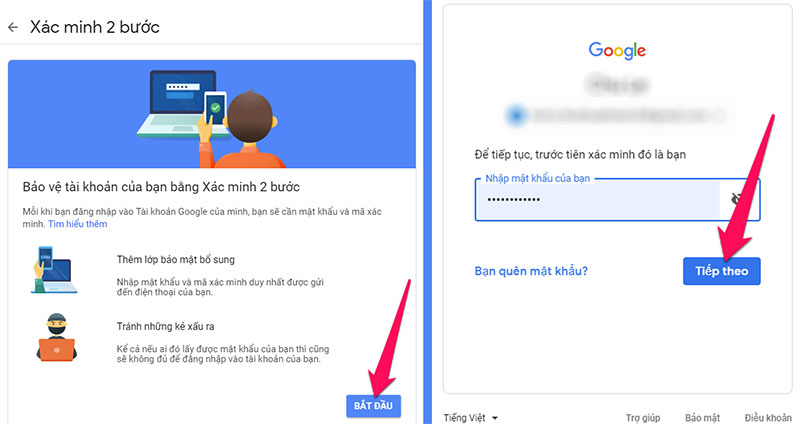
Bước 3: Nhập số điện thoại, chọn cách thức nhận mã rồi nhấn nútTiếp theo→ Nhập mã xác nhận rồi nhấn nútTiếp theo→ Nhấn nútBật
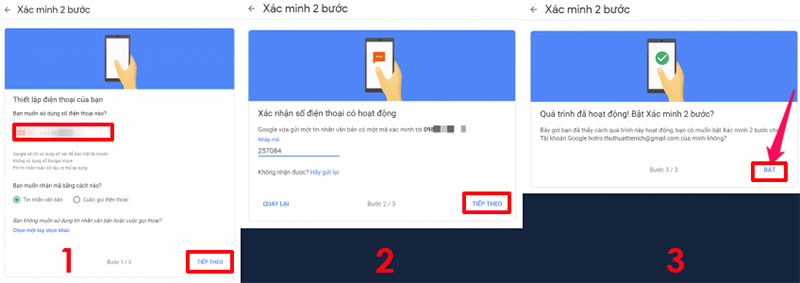
Vậy là bạn đã BẬT xác minh 2 bước tài khoản Gmail qua số điện thoại xong rồi đó.
Bạn đang xem: Cách xác minh tài khoản gmail
Xem thêm: Cách Đăng Ký Nt Nội Mạng Viettel Mới 2021, Cách Đăng Ký 300 Tin Nhắn Viettel Giá Chỉ 3
Xem thêm: Cách Khôi Phục Lại File Word Chưa Lưu Siêu Đơn Giản, Dễ Thực Hiện
Từ những lần đăng nhập sau, bạn sẽ phải nhập mã xác minh gửi về điện thoại mới có thể đăng nhập được, điều này sẽ giúp bạn tăng khả năng bảo mật của Gmail nhưng nó cũng sẽ mang tới cho bạn những phiền toái nhất định như lúc bạn quên điện thoại chẳng hạn.
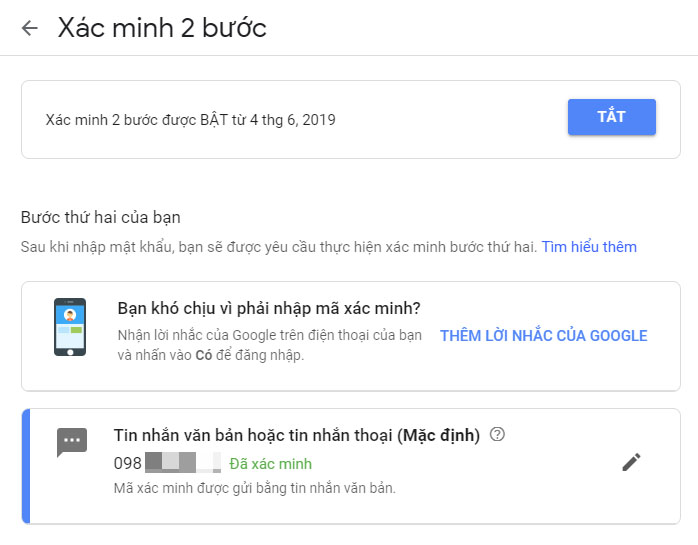
Có rất nhiều cách xác minh 2 bước thay thế cho các nhận qua số điện thoại như: Google Prompt, Ứng dụng Authenticator, Điện thoại dự phòng, Mã dự phòng. Khuyến khích bạn nên sao lưu mã dự phòng mà cài đặt điện thoại dự phòng để phòng trường hợp số điện thoại chính không sử dụng được
Còn xác minh 2 bước, bạn nên sử dụng Google Prompt hoặc Ứng dụng Authenticator thay thế sẽ tiện hơn tin nhắn SMS, vì không phải lúc nào cũng có thể nhận được tin nhắn SMS từ Google
Hướng dẫn cách thiết lập ứng dụng Authenticator nhận xác minh 2 bước Google Gmail
Bước 1: Mở trang thiết lập bảo mật tài khoản Google theo liên kết này:https://myaccount.google.com/security
Nhấn vào tùy chọnXác minh 2 bước→ Đăng nhập lại → Nhấn vào tùy chọnỨng dụng Authenticator
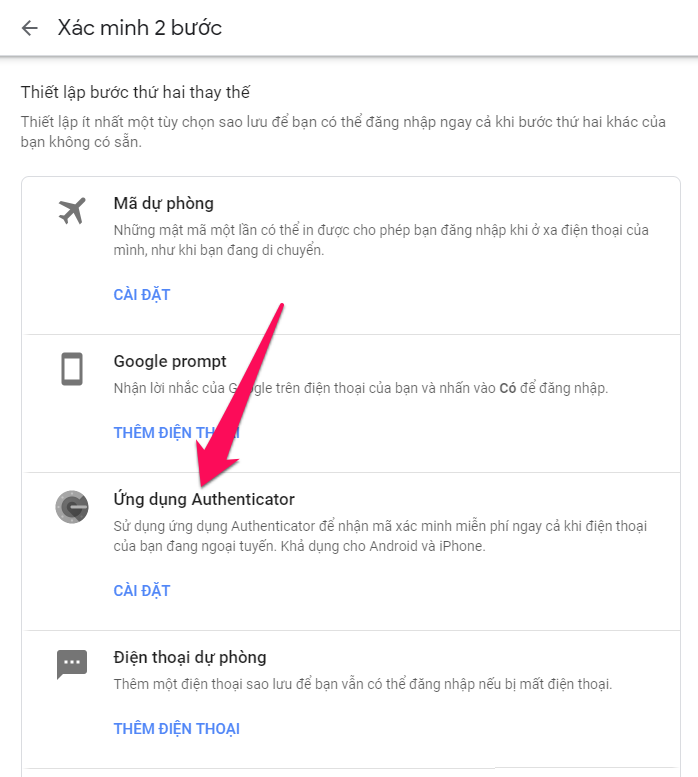
Bước 2: Chọn thiết bị đang sử dụng, nhấn nútTiếp theo→ Cài đặt ứng dụng Authenticator → Mở ứng dụng Authenticator (Android/iOS) và quét mã vạch → Nhập mã trong ứng dụng Authenticator rồi nhấn nútXác minh→ Nhấn nútXong
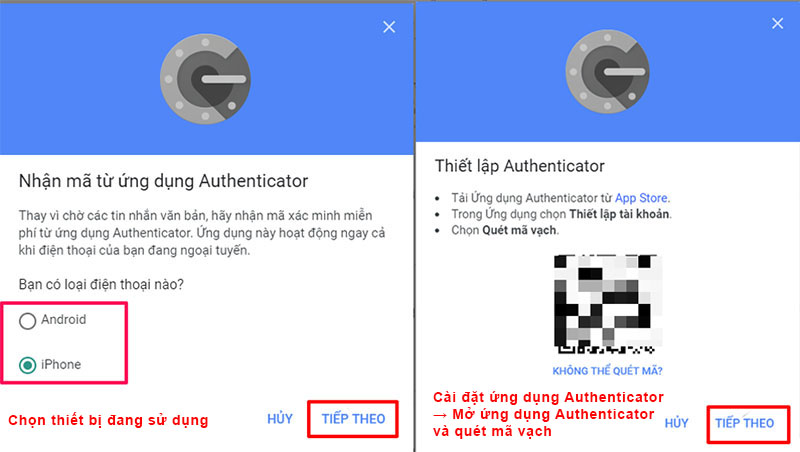
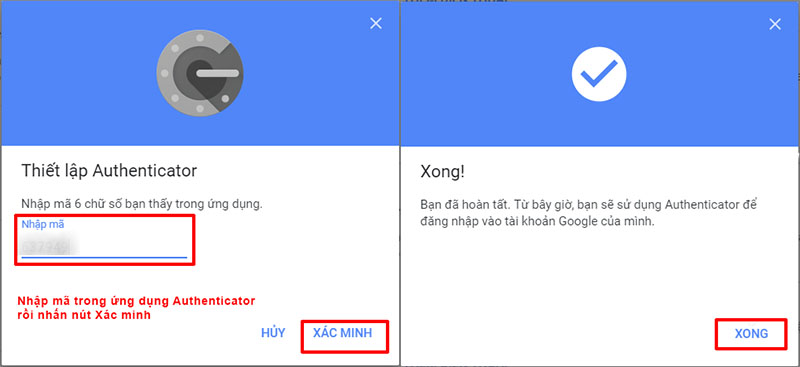
Vậy là chúng ta đã bật xác minh 2 bước cho tài khoản Gmail, Google bằng ứng dụng Authenticator rồi đó. Từ những lần sau bạn cần phải nhập thêm mã xác nhận trên ứng dụng Authenticator thì mới đăng nhập được
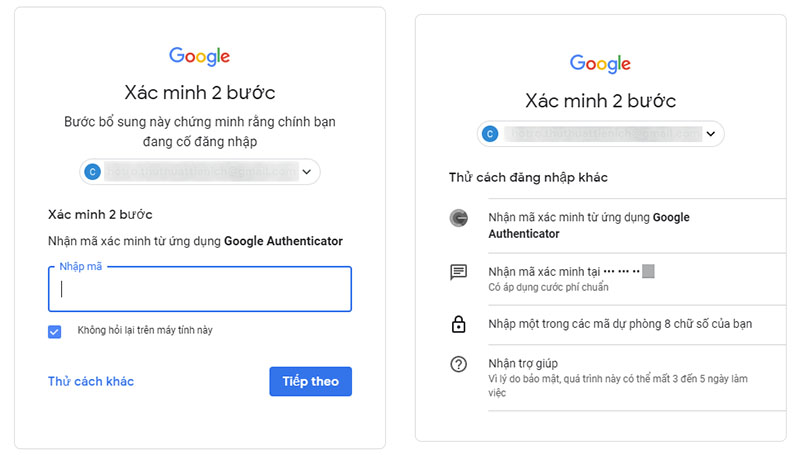
Hướng dẫn cách tắt xác minh 2 bước tài khoản Gmail, Google
Mở trang thiết lập bảo mật tài khoản Google theo liên kết này:https://myaccount.google.com/security
Nhấn vào tùy chọnXác minh 2 bước→ Đăng nhập lại → Nhấn nútTắttrong phần xác minh 2 bước



















